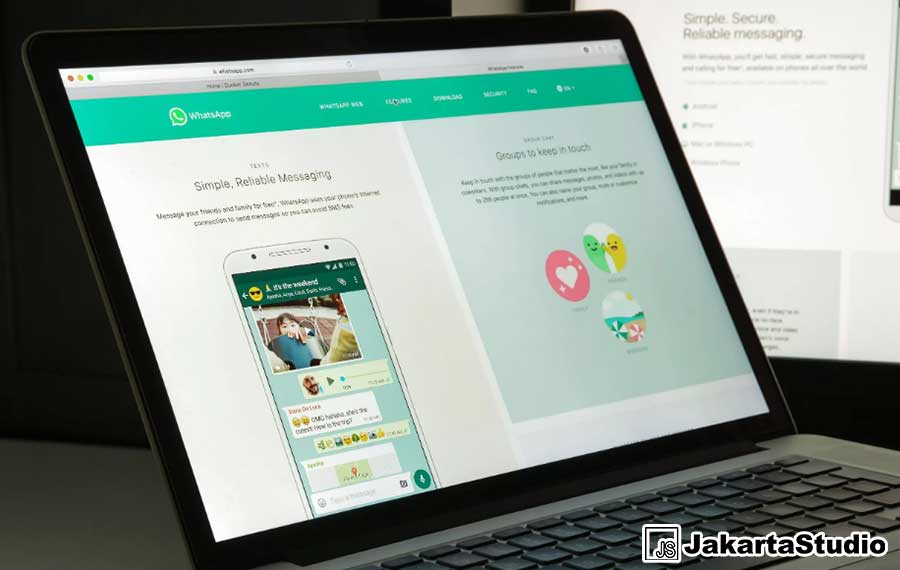JakartaStudio.com – Bagi Anda yang sedang tidak bisa mengakses WA lewat HP, maka cobalah untuk mengikuti beberapa cara menggunakan WhatsApp Web berikut ini. Umumnya hal seperti ini akan memudahkan pengguna jika ingin mengirimkan file dari laptop atau PC secara langsung ke teman bicaranya.
1. Cara Menggunakan WhatsApp Web bagi Smartphone Android
Bagi Anda pengguna Android bisa mengikuti beberapa cara berikut ini karena langkah-langkahnya akan sedikit berbeda jika dibandingkan pada perangkat iPhone. Pastikan jika HP dan PC atau laptop sudah sama-sama terhubung dengan internet serta memiliki jaringan stabil. Berikut tahapannya:
1. Bukalah web browser di PC atau laptop
2. Kunjungi situs WhatsApp Web
3. Klik pada kolom pencarian
4. Masukkan alamat https://web.whatsapp.com/
5. Persiapkan smartphone Android Anda
6. Bukalah aplikasi WhatsApp dari HP
7. Klik pada ikon titik tiga di kanan atas
8. Klik pada menu WhatsApp Web
9. Lakukan Scan QR Code pada layar laptop
10. WhatsApp berhasil terhubung ke WhatsApp Web
2. Cara Menggunakan WhatsApp Web bagi Perangkat iPhone
Sudah disinggung bahwa langkah-langkah dalam menggunakan WhatsApp melalui perangkat Android dan iPhone sedikit berbeda sehingga Anda perlu memperhatikan beberapa hal sebelum mengaksesnya. Adapun cara-caranya ialah sebagai berikut:
1. Bukalah web browser di PC atau laptop
2. Kunjungi situs WhatsApp Web
3. Klik pada kolom pencarian
4. Masukkan alamat https://web.whatsapp.com/
5. Persiapkan perangkat iPhone Anda
6. Bukalah aplikasi WhatsApp dari HP
7. Klik menu Pengaturan di kanan bawah
8.Klik menu WhatsApp Web/ Desktop
9. Lakukan Scan QR Code pada layar laptop
10. WhatsApp berhasil terhubung dengan WhatsApp Web
Baca Juga : Cara Menghilangkan Centang Biru Whatsapp
3. Cara Menggunakan WhatsApp Web tanpa Scan QR Code

Bisa dikatakan jika tahapan pemindaian QR code merupakan kunci utama ketika Anda sedang ingin menggunakan WhatsApp Web. Sayangnya ada beberapa orang justru tidak bisa scanning terutama ketika HP sedang mengalami kerusakan. Jadi lakukan cara ini sebagai langkah antisipasi:
1. Bukalah https://web.whatsapp.com/
2. Tunggu sampai muncul QR Code
3. Beri centang di kolom keep me signed in
4. Lakukan scanning
5. WhatsApp berhasil terhubung ke WhatsApp Web
6. Cobalah untuk log in lagi tanpa scan QR code
Cara Keluar dari WhatsApp Web
Bagi Anda yang sudah berhasil mengakses WhatsApp Web melalui PC atau laptop, maka jangan lupa untuk melakukan log out setelahnya. Terutama jika perangkat tersebut bukan milik pribadi sehingga dapat digunakan oleh orang lain dan akan meningkatkan resiko kebocoran data. Berikut caranya:
1. Bukalah aplikasi WhatsApp di HP
2. Masuklah ke menu Pengaturan
3. Klik ikon titik tiga bagi Android
4. Klik menu Settings bagi iPhone
5. Klik menu WhatsApp Web
6. Klik pada menu Keluar dari semua perangkat
7. Klik lagi di menu KELUAR
Hal yang Perlu Diperhatikan untuk Mengakses WhatsApp Web
Mengakses WhatsApp Web yang akan menggunakan tampilan desktop memang terasa lebih memuaskan bagi sebagian orang. Sayangnya ada beberapa hal perlu Anda perhatikan selama memakainya karena berhubungan dengan kelemahan dari situs tersebut.
1. Pastikan HP dan PC memiliki jaringan stabil
2. Ingat jika WhatsApp Web butuh koneksi stabil
3. Tidak bisa melakukan panggilan WhatsApp
4. Tidak bisa digunakan saat HP mati
5. Tidak bisa digunakan saat jaringan HP terputus
6. Tidak bisa digunakan saat HP low battery
7. Sangat menguras penggunaan daya baterai HP
8. Bisa diakses di PC lain, jadi sangat berbahaya
9. Pastikan untuk selalu logout setelah pemakaian
10. Pastikan kamera bersih saat scan QR code
11. Pastikan menggunakan WhatsApp versi terbaru
Demikian beberapa cara menggunakan WhatsApp Web sekaligus dengan log out. Pastikan untuk mengetahui hal-hal yang perlu diperhatikan ketika mengakses situs tersebut mengingat jika langkah ini memerlukan dua perangkat sekaligus.